- Kuinka korjata Discovery Plus, joka ei toimi Firestickissä, Rokussa, Xfinityssä tai Chromecastissa
- Korjaus 1: Käynnistä Discovery Plus uudelleen
- Korjaus 2: Kytke laitteesi virta päälle
- Korjaus 3: Tarkista palvelimet
- Korjaus 4: Tarkista HDMI-kaapeli
- Korjaus 5: Tarkista liitettävyys
- Korjaus 6: Päivitä järjestelmän käyttöjärjestelmä
- Korjaus 7: Tarkista Discovery Plus -sovelluksen päivitys
- Korjaus 8: Ota yhteyttä tukitiimiin
- Kuinka katsella Discovery Plusia Firestickillä tai Fire TV:llä?
- Kuinka pääsen alkuun Discovery +:n kanssa Amazon Fire TV:ssä?
- Kuinka katsella Discovery Plus -ohjelmaa televisiosta Chromecastin ja airplayn avulla?
- Millä laitteilla voin katsella Discovery Plus -ohjelmaa?
- Kuinka lataan Discovery + -sovelluksen laitteelleni?
- Kuinka katsella Discovery Plus -ohjelmaa Amazon Fire TV:ssä?
- Millä laitteilla voin suoratoistaa Discovery+:aa?
- Voinko katsella premium-ohjelmia Amazon Firestickissäni?
- Kuinka katson Discovery Plus -ohjelmaa Chromecastilla?
- Kuinka käytän Discovery+:aa airplayn kanssa?
- Kuinka yhdistän laitteeni televisiooni Discovery+:n avulla?
- Toimiiko Discovery plus Chromecastin kanssa?
- Voitko suoratoistaa Discovery+:aa Amazon Fire TV:ssä?
- Mitä laitteita voin käyttää Discovery+:n katsomiseen?
Discover, Inc. omistaa ja ylläpitää laajaa kirjastoa käsikirjoittamattomia kaapelikanavia. Kuitenkin erillisen suoratoistoalustan Discovery Plus kautta yritys on nyt tullut erittäin kilpailluille suoratoistomarkkinoille. Lisäksi palvelu tarjoaa kodin kunnostusohjelmia, ruokaesityksiä, luonto- ja tiedeohjelmia jne.
Mikä tärkeintä, voit katsoa Discovery Plus -ohjelmaa lähes kaikilla tärkeimmillä suoratoistoalustoilla ja laitteilla. Mutta se on huono idea, koska Firestick-, Roku-, Xfinity- ja Chromecast-käyttäjät ovat usein valittaneet siitä, että Discovery Plus ei toimi heidän laitteissaan.
No, se on tärkein syy, miksi olemme täällä tänään. Meillä on paljon pyyntöjä, joissa käyttäjät vaativat korjauksia, joiden avulla he voivat ratkaista Discovery Plus -ongelman. Siksi tiimimme kokosi joitain korjauksia ja koonnut ne yhteen artikkeliin auttaakseen teitä. Noudata alla lueteltuja temppuja korjataksesi sen oikein, jos sinulla on myös sama ongelma.

Kuinka korjata Discovery Plus, joka ei toimi Firestickissä, Rokussa, Xfinityssä tai Chromecastissa
Joten jos silmäsi etsivät joitain helppoja temppuja, jotka voivat ratkaista Discovery Plus -ongelman, varmista, että teet temppuja, jotka olemme maininneet tässä artikkelissa. Joten aloitetaan heillä:
Korjaus 1: Käynnistä Discovery Plus uudelleen
Jos et ole kokeillut tätä aiemmin, sinun on yritettävä käynnistää sovellus uudelleen. Monet käyttäjät ovat kuitenkin raportoineet, että he ovat pitäneet tätä korjausta todella hyödyllisenä, koska se rikkoo sovelluksesi toimintatilan ja antaa sille uuden alun toimimaan kunnolla. Siksi muista käynnistää Discovery Plus -sovellus uudelleen ja tarkistaa, auttaako se vai ei.
Mainokset
Korjaus 2: Kytke laitteesi virta päälle
Kun laitteelle, kuten Firestickille, Rokulle, Xfinitylle, Chromecastille jne., kytketään virta, sen määritysparametrit voidaan alustaa uudelleen tai korjata kriittiset toiminnallisuusongelmat, kuten kaatumis- tai jumiutumistilanteessa, palauttamalla sen aiempi toimintatila. Siksi on parempi vaihtoehto käynnistää laite, jos se ei ratkea käynnistämällä laite uudelleen.
Mainos
Joten tehdäksesi tämän, sinun on sammutettava virtapainike ja irrotettava kaikki siihen liitetyt kaapelit. Odota sen jälkeen 1-2 minuuttia ja kytke kaikki kaapelit uudelleen. Kytke sitten virtapainike päälle ja suorita Discovery Plus -sovellus tarkistaaksesi, ratkeaako toimimaton ongelma.
Korjaus 3: Tarkista palvelimet
Saatat kohdata ongelmia Discovery Plus -sovelluksen kanssa, koska sen palvelimet ovat poissa käytöstä tai kehittäjät ovat niitä ylläpitämässä. Joten jos palvelu on poissa, voit helposti tarkistaa sen, joten aluksi DownDetector on se paikka, josta sinun on aloitettava.

Mainokset
Lisäksi, jos tarkistat sosiaalisen median vain huutaaksesi tämän ärsyttävän ongelman merkitsemällä virkamiehet, saatat huomata, että muut ovat jo lähettäneet valituksensa. Lisäksi voit seurata Discovery Plus -virkailijoita Twitterissä, koska he ilmoittavat käyttäjilleen aina tulevista tapahtumista, esityksistä, mukaan lukien palveluihin liittyvistä ongelmista.
Korjaus 4: Tarkista HDMI-kaapeli
Oletko tarkistanut, toimiiko HDMI-kaapelisi? Ihannetapauksessa suosittelemme, että tarkistat HDMI-kaapelisi perusteellisesti, koska on mahdollista, että se on irronnut televisiosta tai että se on vaurioitunut tai siinä on leikkauksia, jotka estävät sitä toimimasta kunnolla. Varmista myös, että kaapeli ei ole vaurioitunut, ja jos on, vaihda se, koska se voi myös olla syy vakaviin ongelmiin.
Korjaus 5: Tarkista liitettävyys
Viestintä on elintärkeää, ja maailma on nähnyt, kuinka ratkaiseva rooli Internetillä on tässä. Hyvä Internet-yhteys auttaa meitä pysymään yhteydessä Discovery Plus -palvelimeen. Lisäksi hyvä Internet-yhteys on oleellinen tuottavuuden kannalta.No, videoiden suoratoisto Discovery Plus -palvelussa on helpompaa, kun lataus- ja latausnopeus ovat nopeampia.
Mainokset
Siksi sinun on varmistettava, että Internet-yhteytesi toimii oikein, ja tehdä niin; voit yksinkertaisesti viedä hiiren Ookla Speed Test -verkkosivustolle. Jos sitten huomaat, että Internet ei toimi, muista kytkeä reitittimeen virta uudelleen. Kun verkkoongelma on ratkaistu, Discovery Plus -sovellus alkaa toimia uudelleen.

Korjaus 6: Päivitä järjestelmän käyttöjärjestelmä
Jos Roku-, FireStick-, Xfinity- tai Chromecast-käyttöjärjestelmääsi ei päivitetä, on suuri mahdollisuus, että saat tämän ongelman vain tästä syystä. Sovelluksella on yhteensopivuusongelma Discovery Plusin kanssa, minkä vuoksi se kaatuu tai ei toimi oikein. Siksi on välttämätöntä tarkistaa, odottavatko odottavat käyttöjärjestelmäpäivitykset Roku, FireStick, Xfinity tai Chromecast. Tässä on ohjeet sen tekemiseen:
Rokulle:
- Paina ensin kotipainiketta Roku-kaukosäätimellä.
- Valitse sen jälkeen asetukset valikosta > Järjestelmä > Järjestelmäpäivitys.
- Sitten, Tarkista nyt tarkistaaksesi päivitykset manuaalisesti.
Chromecastille:
- Asenna iOS- tai Android-laitteeseen Google Home sovellus. Chromecast on liitettävä samaan WiFi verkko kuin televisio.
- Käynnistä sovellus. Paikka Chromecast lähellä televisiota. Napauta kuvaketta nähdäksesi laitteen tiedot.
- Klikkaa kolme vaakasuoraa pisteitä. Paina Reboot-painiketta.
FireStickille:
- Siirry Fire TV:ssä kohtaan asetukset.
- Valita Minun Fire TV.
- Lue lisää.
- Klikkaa Tarkista järjestelmäpäivitykset.
Korjaus 7: Tarkista Discovery Plus -sovelluksen päivitys
On mahdollista, että Discovery Plus -sovelluksesi ei ehkä toimi vain siksi, että sovellustasi ei ole päivitetty. Muista siis tarkistaa, onko sovelluksessasi odottavia päivityksiä.
Siksi voit käydä laitteesi virallisella verkkosivustolla saadaksesi tarvittavat vaiheet Discovery Plus -sovelluspäivityksen päivittämiseksi. Monet käyttäjät ovat ilmoittaneet, että he ovat korjanneet tämän ongelman vain päivittämällä sovelluksen.
Lue myös: Korjaus: Discovery Plus ei toimi Samsungissa, LG:ssä, Sonyssa tai missään Smart TV:ssä
Korjaus 8: Ota yhteyttä tukitiimiin
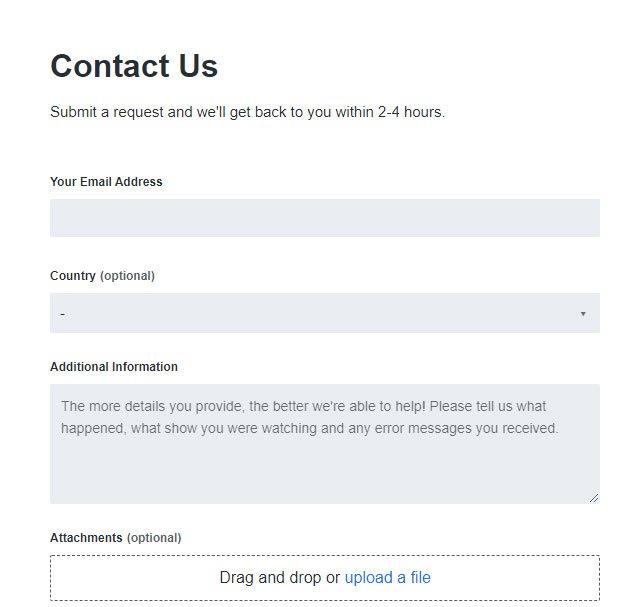
Et ehkä pysty ratkaisemaan tätä ongelmaa omasta päästäsi, jos olet kokeillut kaikkia tässä oppaassa lueteltuja ratkaisuja. Tästä syystä olisi suositeltavaa ottaa yhteyttä Discovery Plus -palveluun ja kertoa heille tästä virheestä perusteellisen tutkimuksen aloittamiseksi.
Tämä on meidän puoleltamme, kuinka korjata Discovery Plus -ongelma Firestickissä, Rokussa, Xfinityssä tai Chromecastissa. Toivomme, että tämä vianetsintäartikkeli on auttanut sinua. Mutta jos haluat lisätietoja tästä, kommentoi alla ja kerro meille.
FAQ
Kuinka katsella Discovery Plusia Firestickillä tai Fire TV:llä?
Discovery Plus -ohjelman katsominen Amazon Fire TV:ssä 1 Pidä mikrofonipainiketta painettuna Fire TV -kaukosäätimellä ja sano ”Discovery Plus”. 2 Valitse luettelosta ”Discovery + | Stream TV Shows” -sovellus. 3 Valitse nyt ”Hae sovellus”.
Kuinka pääsen alkuun Discovery +:n kanssa Amazon Fire TV:ssä?
Aloittaaksesi sinun on ensin luotava Discovery + -käyttäjätili. Jos sinulla ei vielä ole sellaista, napsauta TÄSTÄ . Liitä Amazon Fire TV Stick laitteeseen; Siirry Amazon Fire TV Stick -laitteellasi Amazon Appstoreen, kirjoita hakukenttään ”discovery +” ja lataa Discovery + -sovellus napsauttamalla ”Lataa”.
Kuinka katsella Discovery Plus -ohjelmaa televisiosta Chromecastin ja airplayn avulla?
Ja nyt, näin voit katsella Discovery Plus -ohjelmaa Chromecastin ja AirPlayn kautta. Valitse mikä tahansa videotiedosto Discovery+ -sovelluksesta ja aloita sen toistaminen. Heti kun teet sen, ”Screen Cast” -kuvake ilmestyy oikeaan yläkulmaan. Napauta kyseistä kuvaketta, niin näyttöön tulee luettelo laitteista – jossa sinun on napautettava televisiosi nimeä.
Millä laitteilla voin katsella Discovery Plus -ohjelmaa?
Discovery Plus tulee saataville Amazon Fire TV:ssä, Rokussa, Apple TV:ssä, Android TV:ssä, Samsung Smart TV:ssä ja muissa 3. tammikuuta 2021, 7:58 PST – Jason Gurwin Facebook Twitter Kun Discovery+ julkaistaan huomenna, emme vielä tienneet. millä laitteilla voit suoratoistaa Discovery+–– tähän asti.
Kuinka lataan Discovery + -sovelluksen laitteelleni?
Siirry Amazon Fire TV Stick -laitteellasi Amazon Appstoreen, kirjoita hakukenttään ”discovery +” ja lataa Discovery + -sovellus napsauttamalla ”Lataa”. Kun olet ladannut sovelluksen, avaa se. Napsauta ”Tili” vasemmassa alakulmassa. Noudata toisessa laitteessa annettuja ohjeita:
Kuinka katsella Discovery Plus -ohjelmaa Amazon Fire TV:ssä?
Discovery Plus -ohjelman katsominen Amazon Fire TV:ssä. 1 Pidä mikrofonipainiketta painettuna Fire TV -kaukosäätimellä ja sano ”Discovery Plus”. 2 Valitse luettelosta ”Discovery + | Stream TV Shows” -sovellus. 3 Valitse nyt ”Hae sovellus”.
Millä laitteilla voin suoratoistaa Discovery+:aa?
Discovery+ julkaistaan huomenna, joten emme vieläkään tienneet, millä laitteilla voit suoratoistaa Discovery+:aa. Streamable on saanut tietää, että palvelu tulee olemaan saatavilla lähes kaikissa suurimmissa suoratoistolaitteissa, mukaan lukien Amazon Fire TV, Roku, Apple TV, Android TV, Chromecast, iOS (iPhone ja iPad) ja Android.
Voinko katsella premium-ohjelmia Amazon Firestickissäni?
Olin tilannut premium-maksun Amazon Fire Stickini kautta maksettuani heidän täyden vuosimaksunsa. Premium-ohjelmat eivät kuitenkaan ole vielä nähtävissä, ja kun niitä yritetään katsella, he pyytävät takaisinmaksua. Mikään heidän asiakaspalvelunsa ei toimi, eikä tukea ole vielä saatu.
Kuinka katson Discovery Plus -ohjelmaa Chromecastilla?
Kun Chromecast on valmis, asenna ensin Discovery Plus Android- tai iOS-sovellus. Avaa sovellus puhelimessasi ja kirjaudu sisään Discovery Plus -tililläsi. Varmista, että televisiosi on yhdistetty samaan Wi-Fi-verkkoon kuin mobiililaitteesi.Toista nyt elokuva tai TV-ohjelma ensin Discovery Plus -sovelluksessa ja napauta sitten Cast-kuvaketta oikeassa yläkulmassa.
Kuinka käytän Discovery+:aa airplayn kanssa?
Kirjoita sähköpostiosoitteesi alle, niin ilmoitamme sinulle, kun Discovery+ tulee saataville muille alustoille ja laitteille. Varmista, että molemmat laitteesi ovat päällä ja yhdistetty samaan Wi-Fi-verkkoon. Käynnistä Discovery+, valitse katsottava video ja napauta sitten AirPlay-kuvaketta laitteen näytön oikeassa yläkulmassa.
Kuinka yhdistän laitteeni televisiooni Discovery+:n avulla?
Kun lopetat katselun, katkaise yhteys napauttamalla AirPlay-kuvaketta. Varmista, että molemmat laitteesi ovat päällä ja yhdistetty samaan Wi-Fi-verkkoon. Käynnistä Discovery+, valitse katsottava video ja napauta sitten Chromecast-kuvaketta laitteen näytön oikeassa yläkulmassa. Valitse televisio, johon haluat muodostaa yhteyden.
Toimiiko Discovery plus Chromecastin kanssa?
Kyllä, Discovery Plus on täysin yhteensopiva Chromecastin kanssa eri laitteissa, mukaan lukien älypuhelimet, tabletit, älytelevisiot ja paljon muuta. Tämä tarkoittaa, että voit käyttää Discovery+ -sovellusta mediasisällön suoratoistamiseen kahden laitteen, kuten puhelimen ja television, välillä. Toimiiko Discovery Plus AirPlayn kanssa? Kyllä, Discovery Plus toimii Applen AirPlayn kanssa.
Voitko suoratoistaa Discovery+:aa Amazon Fire TV:ssä?
Voit suoratoistaa Discovery+:aa Amazon Fire TV:ssä. Näin voit rekisteröityä, ladata, asentaa ja aloittaa Discovery+:n suoratoiston Amazon Fire TV:n avulla. Opi saamaan kaikki irti Amazon Fire TV:stäsi Discovery+:n avulla.
Mitä laitteita voin käyttää Discovery+:n katsomiseen?
Discovery+ on yhteensopiva Amazon Fire TV:n, Apple TV:n, Google Chromecastin, Rokun, Android TV:n, iPhonen/iPadin, Android-puhelimen/tabletin, Macin, Windowsin, Xboxin, LG Smart TV:n, Samsung Smart TV:n, Sony Smart TV:n ja VIZIO Smart TV:n kanssa. .












